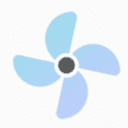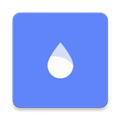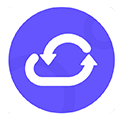冰点还原win10版
- 类型:系统安全
- 版本:
- 平台:安卓
- 语言:中文
- 更新:2024-08-12 09:39:43
- 厂商:Faronics公司
详情
冰点还原win10版是一款功能强大的系统还原与保护软件。它能够帮助用户保护系统免受各种恶意软件和病毒的侵害,并且避免系统受损或产生垃圾,同时确保电脑正常运行。在本文中,我们将详细介绍冰点还原Win10版的特点以及使用方法,让你自由轻松使用!
使用教程
冰点还原win10版安装教程
1、下载冰点还原软件包,下载完成后就可以得到exe安装文件,我们鼠标左键双击就可以进入到下图中的安装界面,我们点击下一步继续安装。

2、进入到冰点还原精灵软坚学科协议界面,我们可以先阅读界面的使用协议,阅读完成后在界面左下角勾选“我接受软件许可协议的条款”,然后在点击下一步。

3、进入到许可证密钥界面,我们可以输入正确的密钥或者勾选使用评估板选项,然后再点击下一步。

altaltaltaltaltalt4、接下来进入到冰点还原精灵冻结的驱动器配置界面,如下图所示,我们可以直接点击下一步。

5、我们进入到下图中的界面,我们直接点击界面下方的安装选项,冰点还原精灵软件就可以开始安装了,我们等待安装完成后就可以打开使用了。

冰点还原win10版功能
一、端点管理
1、IT资产管理
仪表板和动态微件提供直观的工作环境
2、软件部署和维护
创建和部署自定义软件包
3、补丁程序管理
更新超过85款热门产品
4、端点自定义(信息服务亭)
自定义可用于特定用例的设备或创建公共访问的信息服务亭
5、桌面锁定
限制访问特定的计算机功能,如控制面板、“开始”菜单,甚至是右键单击
6、电源管理
智能节能和能源管理
二、安全性
1、高级威胁管理
对多个端点进行检测、优先排序、检查高级攻击并进行修复
2、反勒索软件
保护、控制和隔离您的高价值资产
3、反恶意软件
实时检测、防止和移除恶意软件威胁
4、应用程序白名单
确保只允许已获审批的应用程序运行,从而防御恶意软件、勒索软件和零日威胁
5、ANTI-VIRUS防病毒
最佳的防病毒、防间谍软件、防恶意软件和防火墙解决方案
6、威胁情报和防护
尖端的技术帮助减少威胁和降低安全风险
7、数据丢失防护
使用高级系统安全限制功能,实现完全合规
冰点还原win10版使用指南
一、如何快速打开冰点还原
快速的调出冰点还原有两种方式,一种是Shift+鼠标点击状态栏的冰点还原图标,另一种是Ctrl+AIt+Shift+F6。
二、选择冰点还原的状态
如果大家之前设置了密码,输入密码后点击确定按钮就行,如果没有设置密码,直接点击确定。
之后就会弹出下列界面,冰点还原的启动控制有三种:“启动后冻结”、“启动后解冻下_次重启”、“启动后解冻”,这三种启动控制也是冰点还原最重要的部分,不同的启动控制状态区别可大着呢。

启动后冻结:点击此选项意味着无论进行任何操作,电脑重启后都会恢复到原来的状态,这也是冰点还原默认的启动选项。
启动后解冻下_次重启:选项框中的数字是可以自由更改的,选择1,意味着电脑重启后1次为不保护状态,以此类推,选择的数字几,就意味着电脑重启后几次内为不保护状态。

启动后解冻:这个按钮其实是一个关闭按钮,如果点击此选项,电脑重启后状态栏冰点还原图标上面就会出现一个红×,意思是不对电脑产生任何保护,换句话,就是相当于没有安装冰点还原。

三、冰点还原对电脑产生保护后,如何下载软件
因为冰点还原始终可以把电脑恢复到原始状态,那如何给电脑安装所需软件呢?其实很简单,选择“启动后解冻”既第三个选项就可以了,安装完成后,可以再根据需要,选择其他选项对电脑进行保护。
冰点还原可以很好的抵御病毒的入侵以及人为的对系统有意或无意的破坏,其实使用起来很方便,无论你做了什么更改,电脑重启以后都可以自动复原。赶紧点击冰点还原下载获取软件来保护自己的电脑吧。
常见问题
alt
冰点还原精灵怎么卸载?
一、首先解冻
1、我们要卸载冰点还原精灵软件,第一步需要先设置软件选项,将“启动后冻结”选项修改为“启动后解冻”,然后点击界面下方的“应用并重启”选项。

图1:选择“启动后解冻”
2、点击“应用并重启”之后,就会出现下图中的提示窗口,提示用户是否需要重启计算机,我们点击yes进行重启。

图2:是否重启计算器
二、卸载设置及卸载
1、我们等待电脑重启完成后就可以进行卸载操作了,这个时候我们可以查看电脑桌面右下角的任务栏中是否有下图中的图标,如果有说明冰点软件已经被解冻了,我们就可以开始下一步。

图3:解冻
2、接下来我们找到安装冰点还原精灵的文件夹,找到当时安装冰点还原精灵的图标,点击后会进入到下图中的界面,我们点击界面下方的“卸载”选项。

图4:卸载软件
3、接下来就进入到冰点还原精灵卸载界面,我们等待界面中的进度条完成就可以成功卸载冰点还原精灵软件了。卸载完成后我们重启电脑就可以发现冰点还原软件已经被卸载掉了。

图5:卸载确认
同类热门
热门安卓软件
安卓软件分类
本类最新
-
1

originos系统正式版
系统安全 2024-11-219.7 下载 -
2

微信模拟器最新版
系统安全 2024-11-199.4 下载 -
3

剪映VIP破解版
系统安全 2024-11-187.4 下载 -
4

高级调节
系统安全 2024-11-187.4 下载 -
5

和家亲
系统安全 2024-11-187.4 下载 -
6

软仓手机版app
系统安全 2024-11-169.8 下载 -
7

fake location官网最新版
系统安全 2024-11-158.9 下载 -
8

FakeLocation
系统安全 2024-11-158.9 下载 -
9

flai会员解锁版
系统安全 2024-11-157.9 下载 -
10

波波浏览器极速版
系统安全 2024-11-157.9 下载